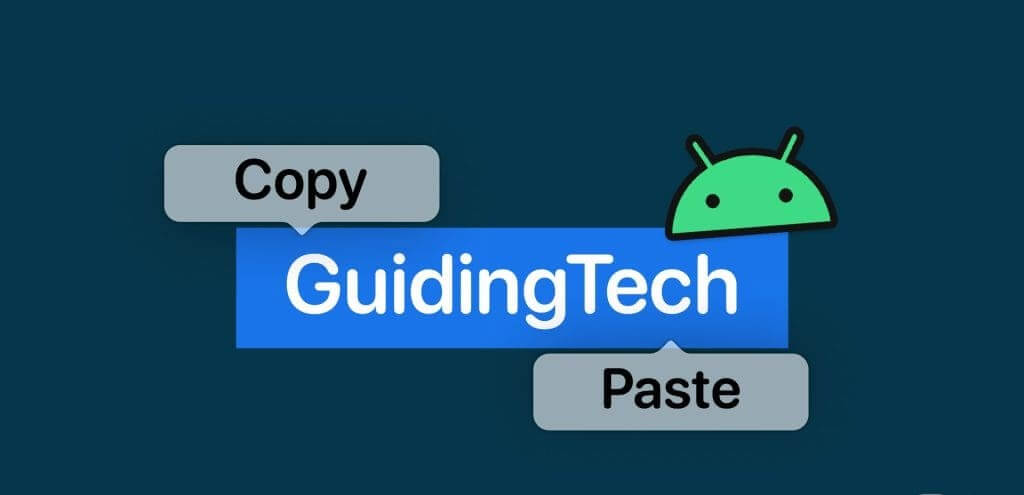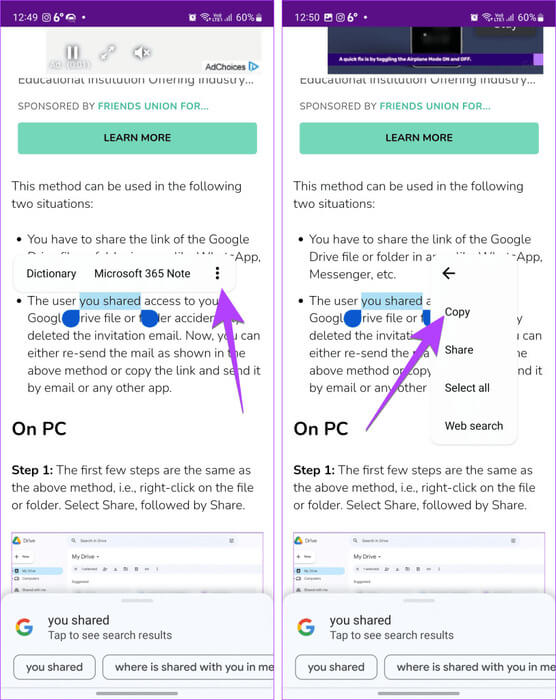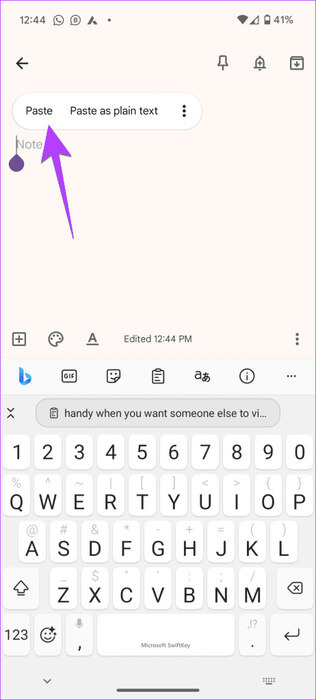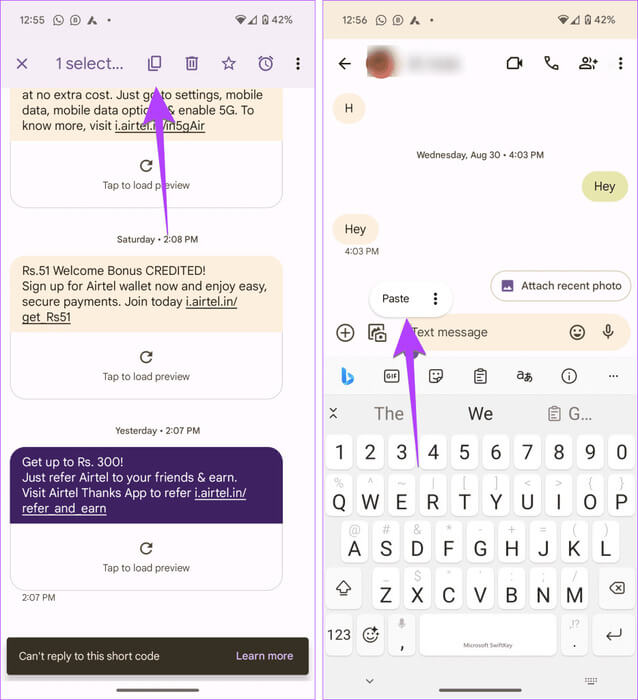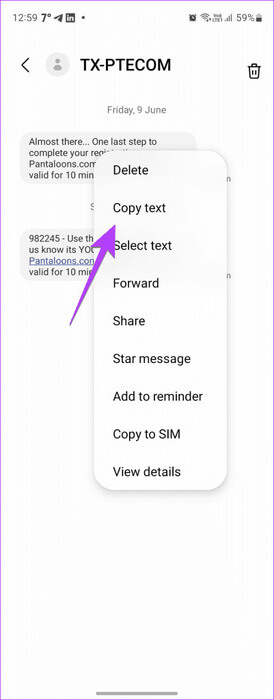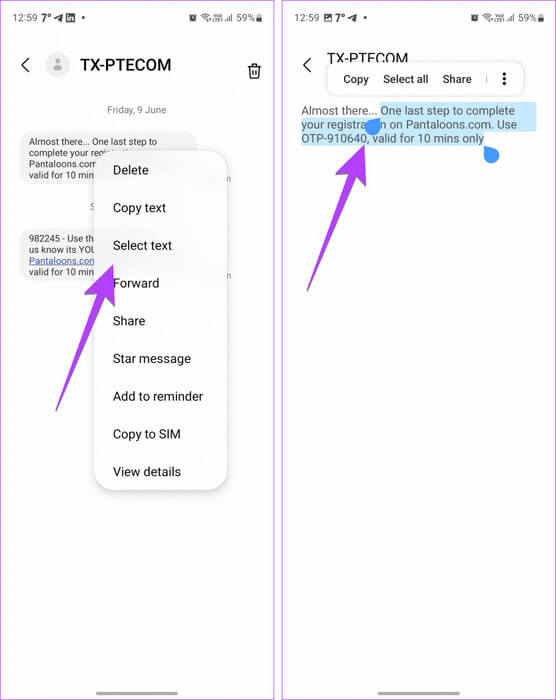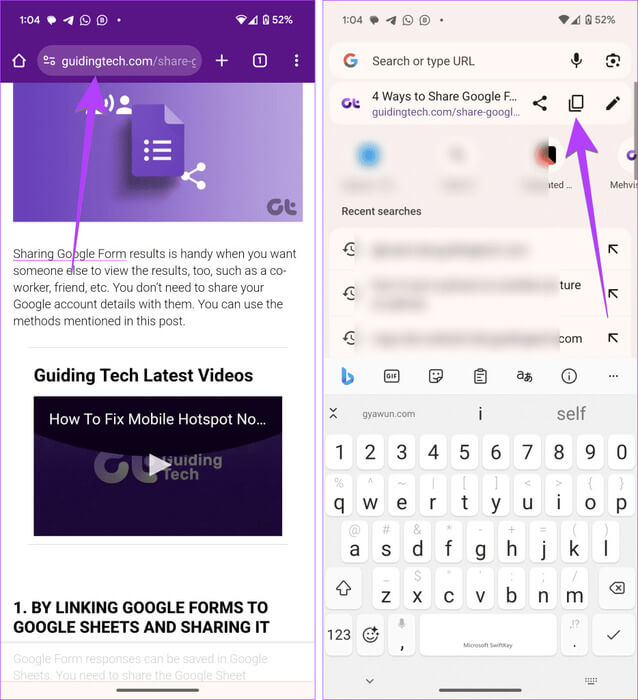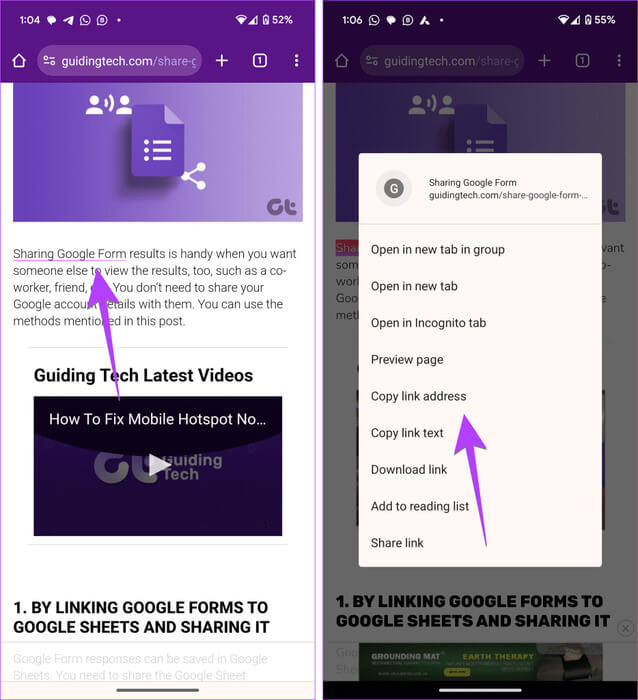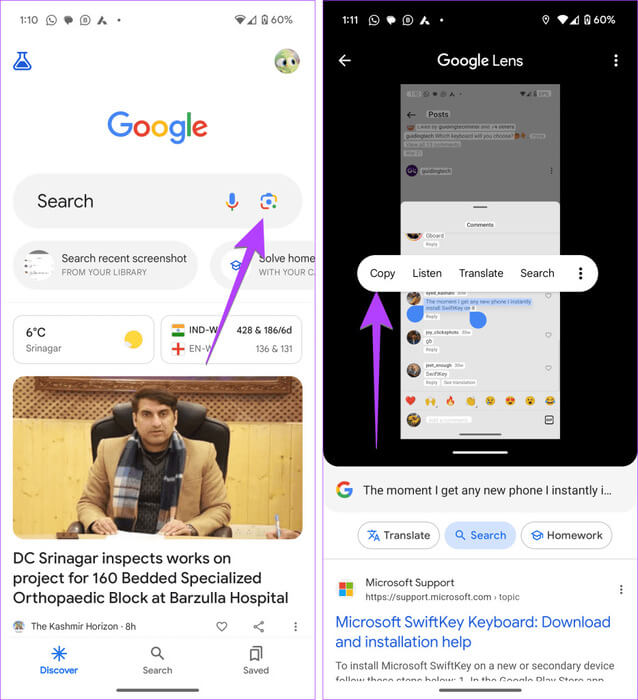4 façons simples de copier et coller du texte sur Android
La plupart d’entre nous savent copier et coller du texte sur un ordinateur. Mais lorsqu’il s’agit de téléphones Android, les choses se compliquent car il n’y a pas de raccourcis clavier ni de menus contextuels. Mais ne vous inquiétez pas. Copier et coller du texte sur les téléphones Android est aussi simple que ABC. Apprenons comment procéder.
Vous pouvez copier et coller le texte du message, le lien ou tout autre texte sur Android. Vous pouvez également copier du texte non sélectionnable sur les téléphones Android. Laisse nous te montrer comment.
1. Copiez le texte sur Android dans le navigateur et d'autres applications
Pour copier du texte sur les téléphones Android, sélectionnez le texte, choisissez Copier dans le menu et utilisez le bouton Coller pour le coller dans votre application préférée. Vous trouverez ci-dessous les étapes détaillées pour copier du texte à partir de navigateurs, d'applications de chat, etc.
Étape 1: Appui long sur Le premier mot du texte que vous souhaitez copier pour le sélectionner.
Étape 2: Deux icônes de bulle de sélection apparaîtront. Faites glisser la bulle de sélection pour sélectionner le texte. Le texte sélectionné commencera à être mis en surbrillance. Puis appuyez Copier Depuis le menu contextuel. Le texte copié sera stocké dans le presse-papiers de votre téléphone.
Sur les téléphones Samsung Galaxy, vous pouvez voir Dictionnaire et Autre chose dans le menu contextuel au lieu de Copier. Appuyez sur l'icône à trois points suivie de Copier. Vous pouvez également cliquer sur Sélectionner tout, puis sur Copier pour copier tout le texte affiché sur la page.
Étape 3: Pour coller le texte sélectionné, ouvrez l'application favorite et maintenez votre doigt dans la zone de texte. Localiser Coller De la liste.
Astuce : Si vous utilisez Gboard, vous verrez votre texte copié dans la barre supérieure de votre clavier. Gboard extraira également des informations utiles telles que le numéro, l'adresse et l'identifiant de messagerie du texte copié, que vous pourrez coller directement sans coller tout le texte copié.
2. Copiez et collez le texte du message sur votre appareil Android
Vous ne pouvez pas identifier les messages texte sur un téléphone Android en utilisant la méthode ci-dessus. Suivez ces instructions pour copier des messages texte sur les téléphones Android.
Copiez un message texte dans l'application Google Messages
Étape 1: Dans l'application Messages GoogleOuvrez la conversation Message dont vous souhaitez copier le texte.
Étape 2: Appuyez et maintenez (appui long) le texte du message et appuyez sur Icône Copier dans la barre supérieure pour copier l'intégralité du message dans le presse-papiers de votre téléphone.
Étape 3: Ouvrez n’importe quelle application et appuyez longuement sur la zone de texte. Choisissez Coller dans le menu.
Astuce : appuyez sur l'icône de l'horloge après avoir sélectionné un message dans l'application Google Messages pour définir un rappel pour le message sélectionné.
Malheureusement, Google Messages ne vous permet de sélectionner qu'une partie d'un message texte. Vous pouvez le faire manuellement en copiant d'abord l'intégralité du message, puis vous devez le coller dans n'importe quelle application, telle qu'une application de prise de notes. Une fois collé, supprimez le texte que vous ne souhaitez pas conserver. Copiez ensuite la partie restante et collez-la à l'emplacement souhaité.
Astuce: vous pouvez également Transférer un message Directement dans l'application Messages sur n'importe quel téléphone Android au lieu de le copier-coller. Pour cela, appuyez longuement sur le message et sélectionnez Transférer. Si vous ne le voyez pas, appuyez sur l'icône à trois points suivie de Suivant.
Copier des messages texte sur les téléphones Samsung
Si vous utilisez Application Samsung Messages au lieu de Google MessagesSuivez ces étapes pour y copier des messages :
Étape 1: Lancer une application Messages Samsung sur votre téléphone et ouvrez message que vous souhaitez copier.
Étape 2: Appui long sur le message. Sélectionner Copier le texte De la liste. L'intégralité du message sera copié dans votre presse-papiers.
Si vous souhaitez copier une seule partie d'un message texte, choisissez Sélectionner le texte dans la liste au lieu de Copier le texte. Faites ensuite glisser la bulle de sélection bleue de chaque extrémité pour contenir la partie que vous souhaitez copier. Choisissez Copier dans le menu contextuel.
Astuce : Si vous ne voyez pas Copier dans la liste, appuyez sur l'icône à trois points suivie de Copier.
Étape 3: Une fois copié Le message requis, Ouvert Diverses séries de messages Ou toute autre application dans laquelle vous souhaitez le coller. Appuyez ensuite longuement sur la zone de texte et sélectionnez "pâte" De la liste.
Astuce: en savoir plus sur Comment utiliser le portefeuille sur les téléphones Samsung Galaxy.
3. Copiez le texte du lien
Pour copier le lien d'un site Web depuis la barre d'adresse dans des navigateurs comme Chrome, Samsung Internet, etc., cliquez sur la barre d'adresse et appuyez sur l'icône de copie. Cela copiera le lien dans le presse-papiers de votre téléphone.
Pour copier d'autres liens, appuyez longuement sur le lien et sélectionnez Copier l'adresse du lien dans le menu. Si vous souhaitez copier le texte d'ancrage, sélectionnez plutôt Copier le texte d'ancrage. Cela copiera uniquement le texte du lien et non le lien lui-même.
4. Copiez le texte des applications qui ne vous permettent pas de copier
Malheureusement, de nombreuses applications comme YouTube, Instagram, etc. ne vous permettent pas de copier du texte à partir d'éléments tels que des commentaires, des descriptions, etc. De même, même certains fichiers PDF ne vous permettent pas de copier du texte. Dans de tels cas, vous devez prendre une capture d'écran, puis utiliser Google Photos ou Google Lens pour copier le texte de l'image.
Suivez ces instructions étape par étape pour copier du texte non sélectionnable sur les téléphones Android :
Étape 1: Ouvert Application Ce qui ne vous permet pas de copier du texte.
Étape 2: Prenez une capture d'écran de l'écran avec du texte.
Étape 3: Ouvrez l'application Google préinstallée sur votre téléphone.
Étape 4: Appuyez sur l'icône de l'objectif dans la barre de recherche et sélectionnez Capture d'écran.
Étape 5: Appuyez longuement sur le texte de la capture d'écran que vous souhaitez copier. Utilisez ensuite les bulles de sélection pour mettre en surbrillance le texte que vous souhaitez sélectionner. Enfin, appuyez sur Copier dans le menu.
Astuce : Découvrez comment utiliser Google Images pour extraire le texte des images. Vérifiez également les autres méthodes Pour copier du texte à partir de publications Instagram.
CONSEIL BONUS : Copiez le texte non sélectionnable sur les téléphones GOOGLE PIXEL
Sur les téléphones Google Pixel, vous bénéficiez d'une fonctionnalité spéciale pour copier du texte à partir d'applications qui n'autorisent pas la copie, même à partir d'images. Tout ce que tu dois faire est:
Étape 1: Ouvert Écran requis Dans L'application où vous voulez Copier le texte. Puis ouvrez Écran des applications récentes.
Étape 2: Maintenant, appuyez longuement sur Texte Des applications et utilisations récentes Barre de sélection Pour sélectionner le texte préféré.
Étape 3: Puis appuyez sur Copier depuis la liste. Vous pouvez utiliser cette fonctionnalité pour copier des images ou des liens sur Téléphones Google Pixel Aussi.
Astuce : sur les téléphones Samsung Galaxy, Utiliser la sélection intelligente Pour copier et extraire du texte.
Synchronisation du presse-papiers Android
Voici quelques moyens utiles pour copier et coller du texte sur les téléphones Android.